在当今的办公环境中,局域网共享文件夹是一个非常实用的工具,它使得网络中的所有计算机都能便捷地访问和共享文件。对于那些对技术不太熟悉的用户来说,设置共享文件夹可能看起来有些复杂。然而,按照以下步骤,你可以在windows 7操作系统上轻松设置局域网共享文件夹。
在开始设置前,确认你的电脑已在本地网络中并能与其它设备通讯。需要以管理员身份登录Windows 统,因为只有管理员账户具有更改网络共享配置的权限。
第一步:挑选可与他人分享的存储位置 确定你要与别人共享的文件夹。它可以是任意你想让朋友或同事访问的文件区域。
- 右键点击该文件夹,然后选择“属性”。
第二步:启用共享功能1. 在打开的文件夹属性窗口中,点击顶部的“共享”选项卡。
- 点击“高级共享…”按钮。
- 勾选“共享此文件夹”复选框。
- 如果需要,你可以更改共享名称(这将作为该共享文件夹在网络中的标识)。
5. 点击“权限…”按钮来设置谁可以访问这个共享文件夹以及他们可以执行的操作(如读取、写入等)。
- 设置完毕后,点击“确定”保存更改。
第三步:配置网络发现和文件共享1. 返回到“网络和共享中心”。
- 点击左侧的“更改高级共享设置”。
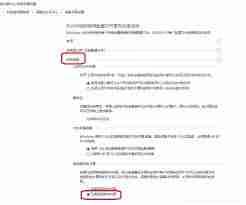
- 展开“当前配置文件”的设置。
- 确保启用了“网络发现”和“文件和打印机共享”。
家庭或办公网络推荐开启“公文夹共享”,简化协同工作便捷性。
- 完成设置后,点击“保存更改”。
第四步:测试共享 尝试在不同网络的另一台电脑上浏览和访问共享文件夹。
- 输入正确的凭据(如果需要的话),以验证你的共享设置是否正确无误。
恭喜你完成了一项关键任务在Windows 统中设置了局域网共享文件夹。这个过程不仅能让你的工作流程更加顺畅,还会加强团队内部的协作能力。面对可能遇到的技术难题时,不妨参考官方的支持资料或咨询专家的意见。我们相信这篇文章能为你提供所需的指导和帮助!
- 标签:
